油畫效果,把數(shù)碼照片制作成油畫效果
時間:2024-03-09 09:46作者:下載吧人氣:37
今天講講油畫效果的制作,很簡單,幾個濾鏡的事兒,讓照片瞬間變成油畫,藝術(shù)家不要太容易,直接進(jìn)入正題,我們將下面這張人像制作成油畫。哈哈,話是這么說,藝術(shù)家還是不好當(dāng)?shù)模瑢W(xué)習(xí)真正的油畫還是需要好好學(xué)習(xí)繪畫的,同學(xué)們先跟著PS來學(xué)習(xí)一下吧。
效果圖:
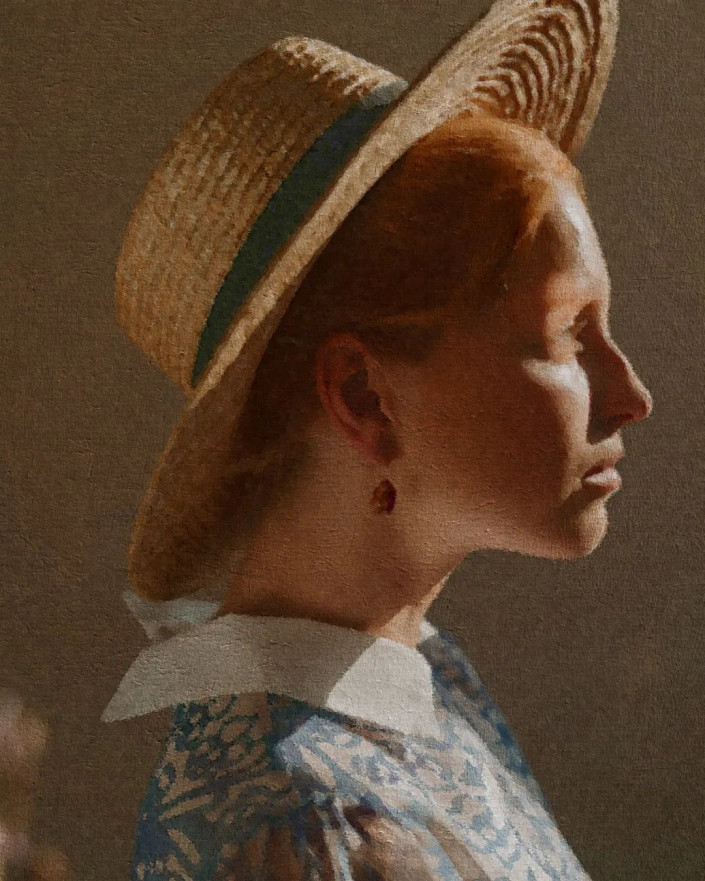 搜索公眾號photoshop教程論壇,免費(fèi)領(lǐng)取自學(xué)福利
搜索公眾號photoshop教程論壇,免費(fèi)領(lǐng)取自學(xué)福利
原圖:

操作步驟:
怎么樣,還不錯吧,為了毫無PS痕跡,做這個效果我們需要準(zhǔn)備一張背景,在網(wǎng)上搜索水泥墻或者油畫布,下載一張中灰色紋理圖備用,如果覺得麻煩,直接保存下面這張用起來吧;
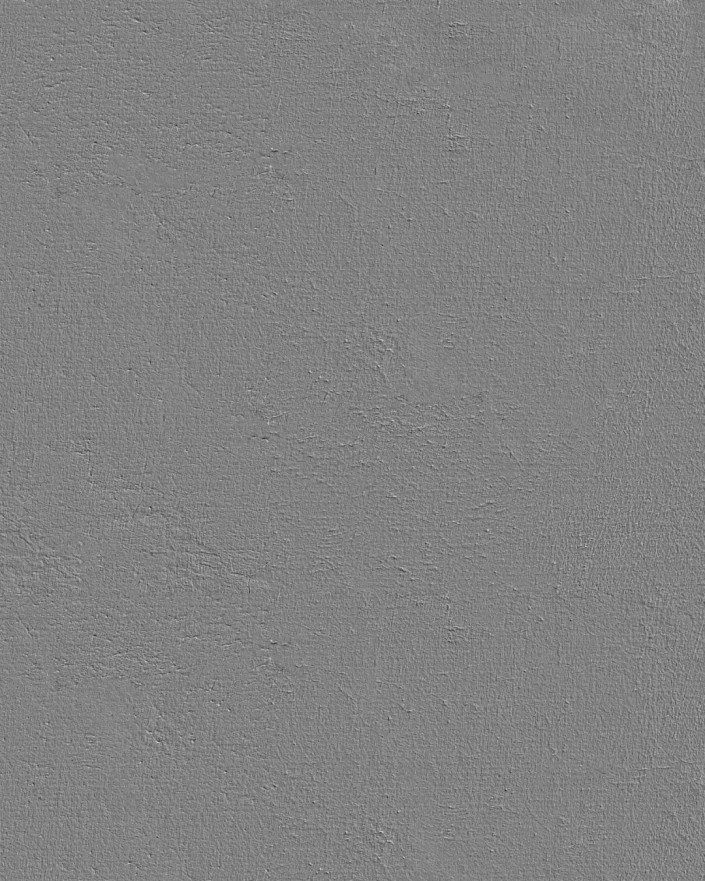
準(zhǔn)備工作做好了就可以開始了,用PS打開準(zhǔn)備好的人像圖片,默認(rèn)會以背景圖層的形式打開,單擊背景圖層右側(cè)的鎖形圖標(biāo),將其轉(zhuǎn)換為普通圖層,再雙擊圖層名稱(圖層0),將其重命名為“人像”,回車確認(rèn);
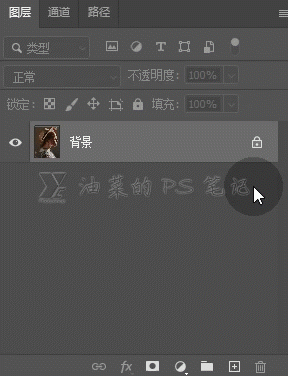
選中人像圖層,在人像圖層右側(cè)處單擊鼠標(biāo)右鍵,選擇“轉(zhuǎn)換為智能對象”;
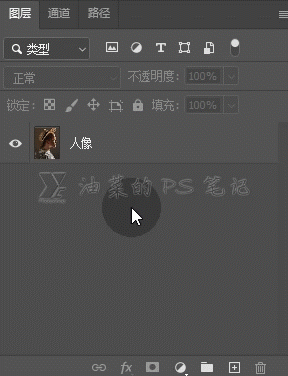
選中人像的智能對象圖層,選擇“濾鏡”—“濾鏡庫”,打開濾鏡庫;
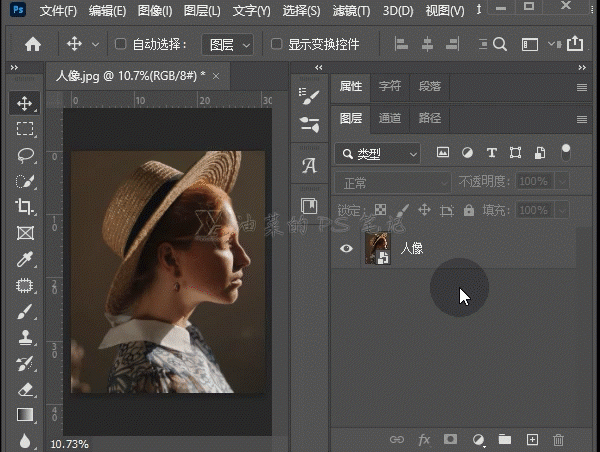
選擇“藝術(shù)效果”中的“海綿”,參數(shù)設(shè)置可以參考下圖,根據(jù)圖像大小的不同,參數(shù)設(shè)置會有所不同,最終目的是讓圖像細(xì)節(jié)減少,根據(jù)實(shí)際需求設(shè)置,后續(xù)參數(shù)設(shè)置也遵循此原則,不再贅述,設(shè)置好后單擊“確定”按鈕;
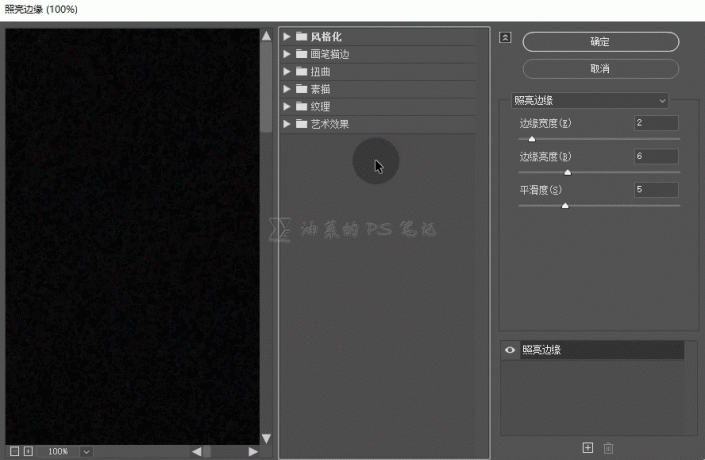
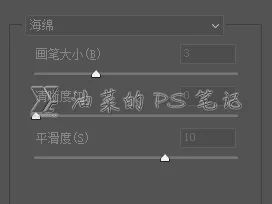
選中人像的智能對象圖層,選擇“濾鏡”—“銳化”—“USM銳化”,打開USM銳化對話框,按照下圖參數(shù)設(shè)置,設(shè)置好后單擊“確定”;
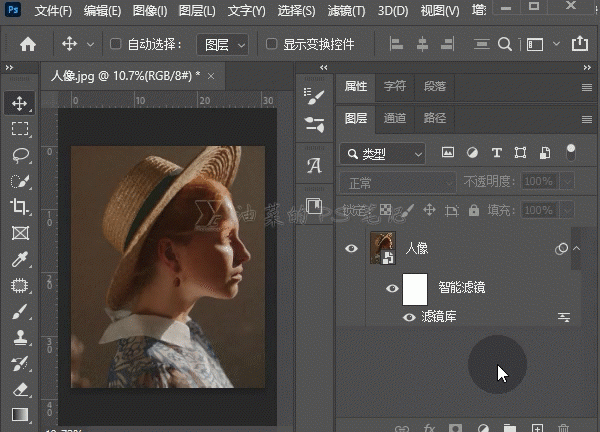
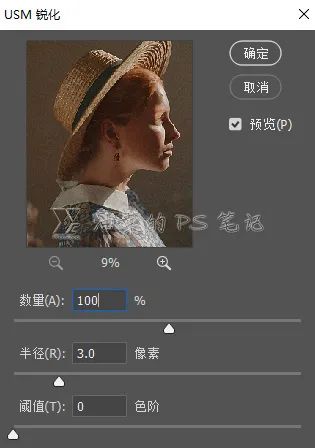
再次選中人像的智能對象圖層,選擇“濾鏡”—“濾鏡庫”,打開濾鏡庫;
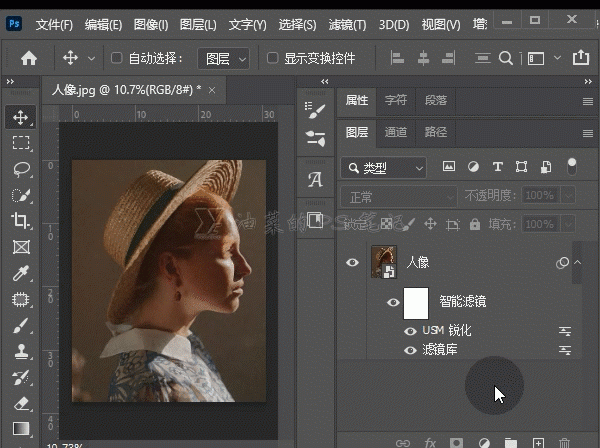
選擇“藝術(shù)效果”中的“海綿”,參數(shù)設(shè)置參考下圖,設(shè)置好后不要單擊“確定”,而是單擊濾鏡庫右下方的“加號”按鈕(為圖片添加多個濾鏡時使用該按鈕),為圖片添加該濾鏡;
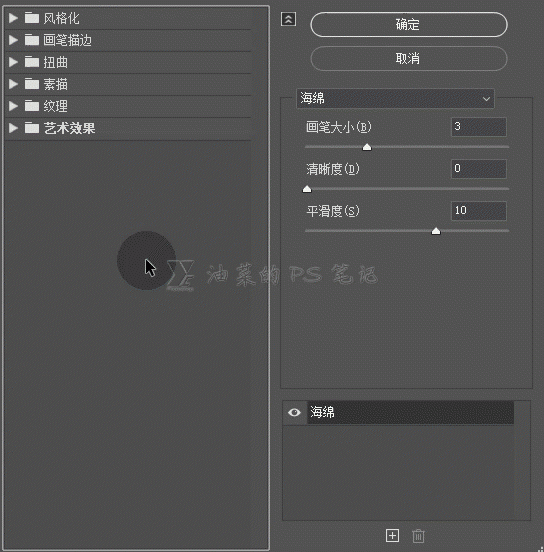
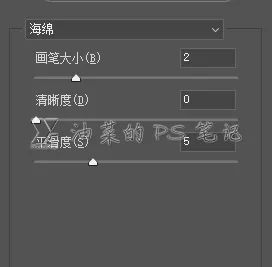
選擇“藝術(shù)效果”中的“底紋效果”,參數(shù)設(shè)置參考下圖,同樣的,設(shè)置好后單擊濾鏡庫右下方的“加號”按鈕,為圖片添加該濾鏡;
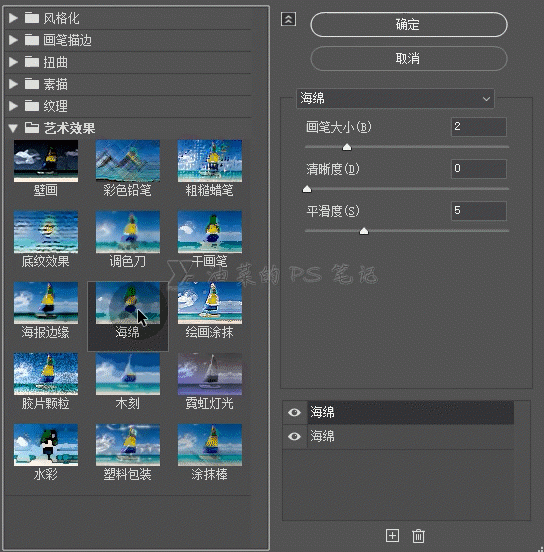
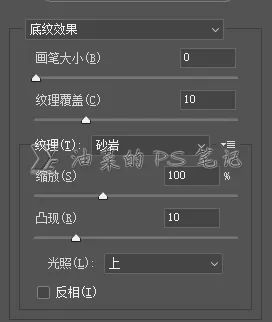
選擇“藝術(shù)效果”中的“干畫筆”,參數(shù)設(shè)置參考下圖,設(shè)置好后,單擊“確定”;

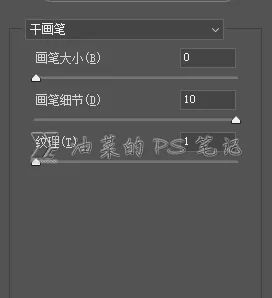
在圖層面板中,雙擊智能濾鏡最下方濾鏡庫右側(cè)的“橫線+三角形”圖標(biāo),打開“混合選項(xiàng)(濾鏡庫)”對話框,將不透明度修改為50%,單擊確定;
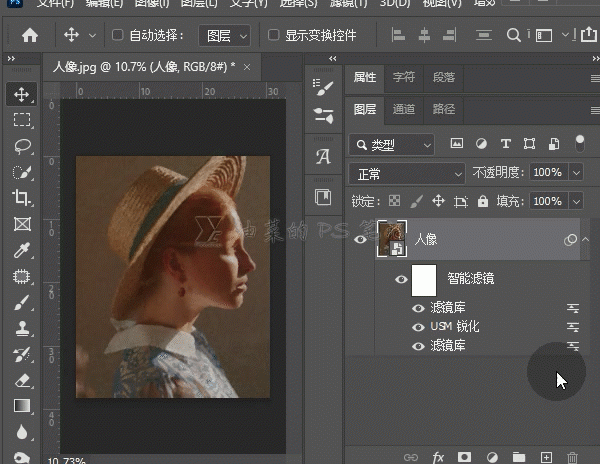
同樣的,雙擊智能濾鏡最上方濾鏡庫右側(cè)的“橫線+三角形”圖標(biāo),打開“混合選項(xiàng)(濾鏡庫)”對話框,將不透明度修改為80%,單擊確定;
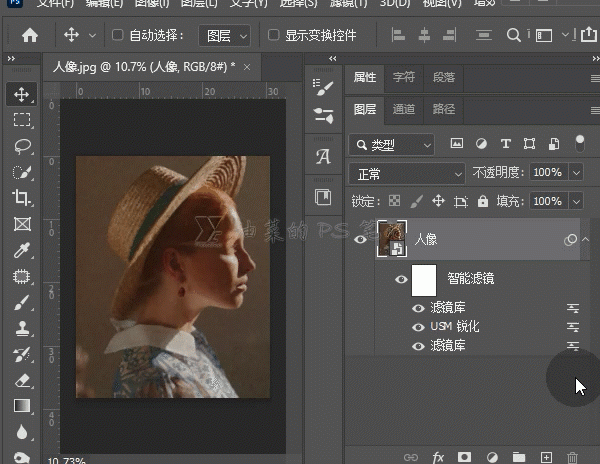
將準(zhǔn)備好的背景圖片拖入PS中按回車鍵,默認(rèn)情況下背景圖層會置于圖層堆棧的最上層,如果背景圖層不再最上層,手動拖動到最上層即可,如果背景圖層和人像圖層的大小不一樣,可以選中背景圖層或者人像圖層,按下CTRL+T,用自由變換工具調(diào)整大小;
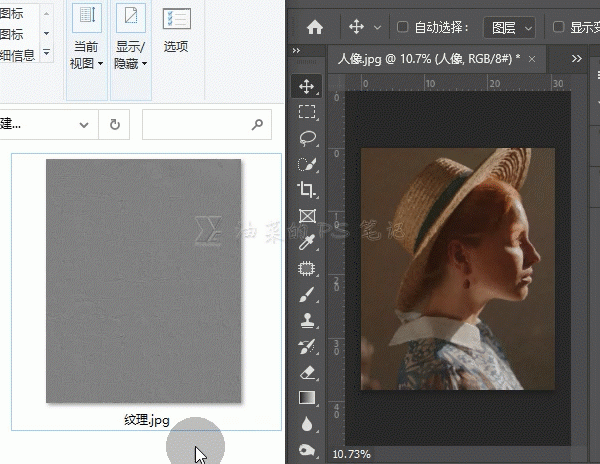
最后,選中背景圖層,將其混合模式改為“疊加”;
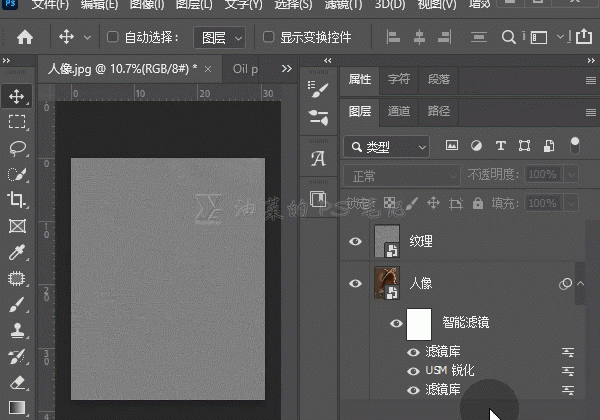
完成:
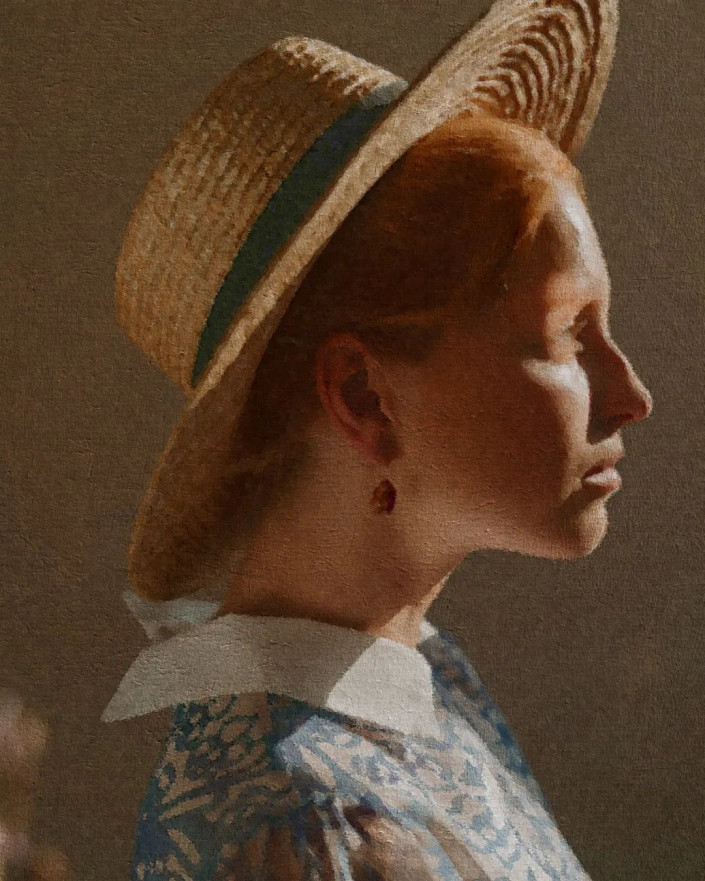 搜索公眾號photoshop教程論壇,免費(fèi)領(lǐng)取自學(xué)福利
搜索公眾號photoshop教程論壇,免費(fèi)領(lǐng)取自學(xué)福利
放大局部看看,是不是有點(diǎn)油畫的意思。

動手制作起來吧,相信同學(xué)們可以很快學(xué)會,學(xué)習(xí)PS得動手操作才行,一起來學(xué)習(xí)一下吧,在我們www.16xx8.com只要跟著學(xué)習(xí),成為PS高手指日可待。
相關(guān)推薦
相關(guān)下載
熱門閱覽
最新排行
- 1室內(nèi)人像,室內(nèi)情緒人像還能這樣調(diào)
- 2黑金風(fēng)格,打造炫酷城市黑金效果
- 3人物磨皮,用高低頻給人物進(jìn)行磨皮
- 4復(fù)古色調(diào),王家衛(wèi)式的港風(fēng)人物調(diào)色效果
- 5海報(bào)制作,制作炫酷的人物海報(bào)
- 6海報(bào)制作,制作時尚感十足的人物海報(bào)
- 7創(chuàng)意海報(bào),制作抽象的森林海報(bào)
- 8海報(bào)制作,制作超有氛圍感的黑幫人物海報(bào)
- 9碎片效果,制作文字消散創(chuàng)意海報(bào)
- 10人物海報(bào),制作漸變效果的人物封面海報(bào)
- 11文字人像,學(xué)習(xí)PS之人像文字海報(bào)制作
- 12噪點(diǎn)插畫,制作迷宮噪點(diǎn)插畫

網(wǎng)友評論